Perintah Linux untuk Mengetahui distro,kernel dan versi linux
kamu bisa mengetahui nama distro,kernel, versi dan linux base yang sedang kamu gunakan dengan beberapa perintah antaralain:
[a] /etc/*-release file. [b] lsb_release command. [c] /proc/version file. [d] uname command
- /etc/*-release file
Kamu bisa mengetahui versi linux(distro) yang sedang berjalan dengan mengetikan perintah $ cat /etc/*-release - perintah lsb_release
perintah lsb_release menampilkan LSB (Linux standar based) dan informasi detail tentang distro linux yang sedang kamu pakai sekarang. Cukup ketikan perintah $ lsb_release -a
Jika tidak ada informasi yang ditampilkan dengan peringatan ‘no LSB module are avalible’ maka kamu perlu menginstall lsb terlebih dahulu dengan mengetikan perintah $ sudo apt-get install lsb - /proc/version file
file /proc/version menyimpan informasi tentang versi kernal dan gcc yang digunakan,untuk melihat isifile kamu bisa menggunakan perintah $ cat /proc/verision - uname commandperintah $ uname -a bisa kamu gunakan untuk melihat informasi kernel linux yang sedang kamu pakai

Perintah Linux Untuk Mengetahui Informasi CPU
Dengan menggunakan perintah linux melalui command line interface /terminal kamu bisa mengetahui informasi detail CPU mulai kecepatan processor,jumlah core,cpu vendor,suhu processor ,kecepatan kipas pendingin dan informasi lain tentang CPU di linux mu
- lscpu command dan /proc/cpuinfo file
perintah $ lscpu akan menampilkan informasi cpu/processor secara total dalam format yang mudah dibaca sedangkan perintah file /proc/cpuinfo menyediakan informasi detail tentang cpu/processor.kamu bisa melihat isi file /proc/cpuinfo dengan perintah $ cat /proc/cpuinfo
- Melihat informasi suhu CPU/processor di linux
Untuk melihat informasi suhu CPU/processor dan kecepatan kipas pendingin di linux kamu bisa menggunakan perintah $ watch sensors namun jika aplikasi/package sensors belum terinstall kamu bisa menginstallnya dengan perintah $ sudo apt-get install sensord
Perintah Linux Untuk Mengetahui Informasi Hardware dan Driver/modules
untuk melihat semua hardware dan interface yang digunakan untuk saling berkomunikasi antar komputer kamu bisa menggunakan perintah $ sudo dmidecode sedangkan untuk melihat informasi driver yang terpasang pada hardware kamu bisa menggunakan perintah $ lspci -k.Driver pada linux dikenal degan modues /dynamic kernel modules (DKMS)


Perintah Linux Untuk Mengetahui Informasi Pengunaan Disk Storage/SSD/HDD dan Memori
Informasi harddisk- Kamu bisa melihat informasi /ssd/hdd/storage menggunakan perintah $ lsblk . Perintah ini menampilkan informasi drive yang terpasang (ssd/hdd/mmc/usb drive),kapasitas drive,type disk,partisi dan mount point.
Informasi system storage- Perintah $ df -h hanya menampilkan informasi sorage volume/disk yang digunakan system dan telah dimount ke linux,informasi ini meliputi jenis filesystem,ukuran total storage volume,volume yang digunakan,volume sisa,presentase penggunaan volume dan mount point.
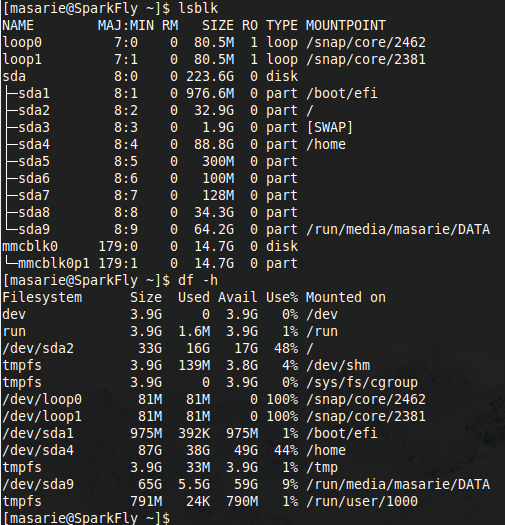
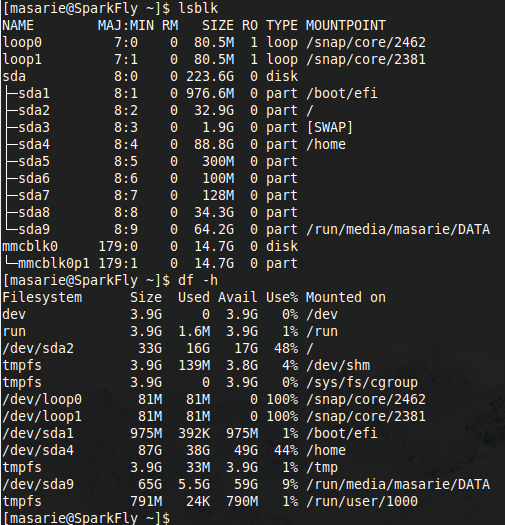
Informasi memory- Untuk melihat informasi memory atau penggunaan ram kamu bisa menggunakan perintah $ free -m dan untuk melihat informasi detail penggunaan memory oleh aplikasi kamu bisa menggunakan perintah $ top .
Setelah kamu masuk ke top tekan tombol ‘M‘ untuk mengganti tampilan informasi memory,kamu bisa ngeluarkan menu help dengan menekan tombol ‘H’ untuk melihat fitur yang tersedia.Untuk keluar dari top gunakan tombol CTRL +C

Setelah kamu masuk ke top tekan tombol ‘M‘ untuk mengganti tampilan informasi memory,kamu bisa ngeluarkan menu help dengan menekan tombol ‘H’ untuk melihat fitur yang tersedia.Untuk keluar dari top gunakan tombol CTRL +C

Melihat semua informasi komputer linux menggunakan aplikasi GUI
Jika linux yang kamu kelola bukan server tapi komputer desktop atau laptop kamu bisa menggunakan aplikasi hardinfo untuk melihat informasi system dan hardware komputermu melalui graphical user interface (GUI).Untuk menginstall aplikasi hardinfo gunakan perintah $ sudo apt-get install hardinfo atau kamu juga bisa menggunakan software manager untuk menginstall aplikasi hardinfo . Setelah terinstall kamu bisa menjalankan aplikasi hardinfo dengan perintah $ hardinfo atau bisa melalui main menu >administration > system profiler and benchmark

No comments:
Post a Comment